[Qui peut utiliser: propriétaire d’entreprise et administrateur, mais l’utilisateur administrateur ne peut pas gérer le propriétaire d’entreprise]
- Connectez-vous par l’utilisateur du propriétaire de l’entreprise ou de l’administrateur.
- Cliquez sur l’icône d’administration de la clé de recherche en haut à droite de l’écran à gauche.
- Ouvrez l’écran [Search Key Administration].
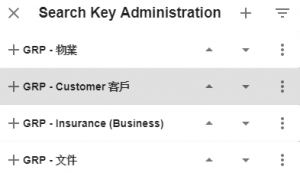
- Cliquez sur l’icône de groupe de mots clés ouvert à côté du nom de votre groupe de mots clés sélectionné et affichez les mots clés existants du groupe de mots clés.
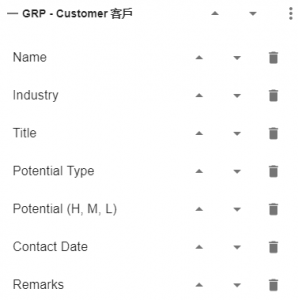
[Remarque: les icônes de flèche haut / bas modifient la séquence des mots-clés pour le groupe de mots-clés] - Cliquez sur l’icône d’action à côté du nom du groupe de mots-clés, puis ouvrez un menu de fonctions.
- Dans le menu, sélectionnez et cliquez sur (Ajouter une clé de recherche, Renommer, Supprimer) pour une action sur le groupe de mots clés sélectionné:
- Ajouter une clé de recherche
[Ajouter un mot-clé au groupe de mots-clés] - Renommer
[Renommer le groupe de mots clés, appliquer automatiquement sur tous les enregistrements existants] - Retirer
[Supprimer le groupe de mots clés, appliquer automatiquement sur tous les enregistrements existants]
- Ajouter une clé de recherche
- Ajouter une clé de recherche (mots clés du groupe de mots clés)
Cliquez sur la sélection [Ajouter une clé de recherche], puis ouvrez un menu de saisie [Détails de la clé de recherche], puis définissez un mot-clé ainsi que ses détails et valeurs clés.
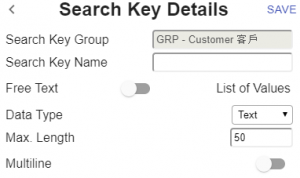
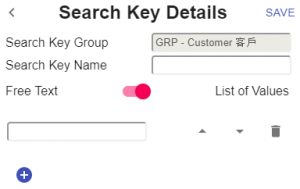
- Rechercher un groupe de clés
[Afficher le groupe de mots clés sélectionné] - Nom de la clé de recherche
[Entrez le nom du mot-clé] - Liste des valeurs ON
[Entrée par la sélection d’une liste de données définie par l’utilisateur] - Liste des valeurs OFF
[Saisie par texte libre] - Type de données
[Définir les options de format de données de texte libre: texte, nombre et date] - Longueur maximale
[Longueur maximale lorsque l’option d’entrée définie comme texte libre] - Multiligne
[Plusieurs lignes pour la zone de saisie lorsque l’option de saisie est définie comme texte libre]
L’icône de création de valeur de mot clé pour créer les valeurs de mot clé.
[Remarque: les icônes de flèche haut / bas modifient la séquence de la liste de valeurs du mot-clé] - Rechercher un groupe de clés
- Modifier une clé de recherche
Appuyez sur le mot-clé cible dans la liste, puis affichez les détails et les valeurs du mot-clé, puis modifiez et enregistrez.
[Qui peut utiliser: propriétaire d’entreprise et administrateur, mais l’utilisateur administrateur ne peut pas gérer le propriétaire d’entreprise]
- Connectez-vous par l’utilisateur du propriétaire de l’entreprise ou de l’administrateur.
- Appuyez sur l’icône du menu de configuration dans l’écran supérieur de (Récent, Tous les groupes ou Mes groupes), ou lorsque vous appuyez sur le côté gauche de l’écran, puis faites glisser l’écran vers la droite pour obtenir l’écran [Paramètres système].
- Sur l’écran de configuration, appuyez sur l’élément [Administration des clés de recherche], puis ouvrez l’écran [Administration des clés de recherche] pour définir les groupes de mots clés, les mots clés et les valeurs.
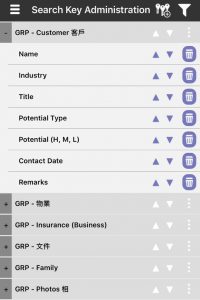
- Basculez l’icône et ouvrez / fermez le groupe de mots clés à côté du nom de votre groupe de mots clés sélectionné et affichez les mots clés existants du groupe de mots clés.
[Remarque: les icônes de flèche haut / bas à côté du nom du groupe de mots clés modifient la séquence des groupes de mots clés] - Appuyez sur l’icône du menu des fonctions à côté du nom du groupe de mots-clés, puis ouvrez un menu des fonctions.
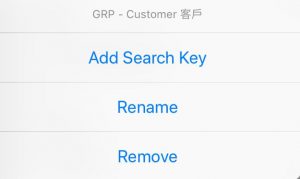
- Ensuite, sélectionnez et appuyez sur (Ajouter une clé de recherche, Renommer, Supprimer) pour une action dans le groupe de mots clés:
- Ajouter une clé de recherche
[Ajouter un mot-clé au groupe de mots-clés] - Renommer
[Renommer le groupe de mots clés, appliquer automatiquement sur tous les enregistrements existants] - Retirer
[Supprimer le groupe de mots clés, appliquer automatiquement sur tous les enregistrements existants]
- Ajouter une clé de recherche
- Ajouter une clé de recherche
Appuyez sur la sélection [Ajouter une clé de recherche], puis ouvrez un menu de saisie [Détails de la clé de recherche], puis définissez un mot-clé ainsi que ses détails et valeurs clés.
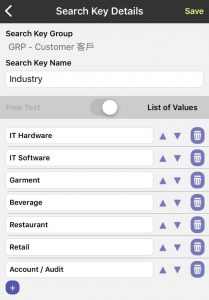
- Rechercher un groupe de clés
[Afficher le groupe de mots clés sélectionné] - Nom de la clé de recherche
[Entrez le nom du mot-clé] - Liste des valeurs ON
[Entrée par la sélection d’une liste de données définie par l’utilisateur] - Liste des valeurs OFF
[Saisie par texte libre] - Type de données
[Définir les options de format de données de texte libre: texte, nombre et date] - Longueur maximale
[Longueur maximale lorsque l’option d’entrée définie comme texte libre] - Multiligne
[Plusieurs lignes pour la zone de saisie lorsque l’option de saisie est définie comme texte libre]
 L’icône de création de valeur de mot clé pour créer les valeurs de mot clé.
L’icône de création de valeur de mot clé pour créer les valeurs de mot clé.
[Remarque: les icônes de flèche haut / bas modifient la séquence de la liste de valeurs du mot-clé]
- Rechercher un groupe de clés
- Modifier une clé de recherche
Appuyez sur le mot-clé cible dans la liste, puis affichez les détails et les valeurs du mot-clé, puis modifiez et enregistrez.

Commentaires récents